Bản beta macOS Sonoma đầu tiên đã được phát hành cho các nhà phát triển và những người dùng đầu tiên trong tuần này và những thay đổi trong phiên bản mới nhất của hệ điều hành macOS của Apple vẫn đang được khám phá. Dưới đây chỉ là một số điểm khác biệt đáng chú ý mà bạn có thể đã bỏ qua.
Cài đặt hệ thống
Trong macOS Ventura, Apple đã thay thế Tùy chọn hệ thống bằng Cài đặt hệ thống thành căn chỉnh nó với iOS và iPadOS, nhưng cách tổ chức các điều khiển khiến nhiều người dùng không muốn.
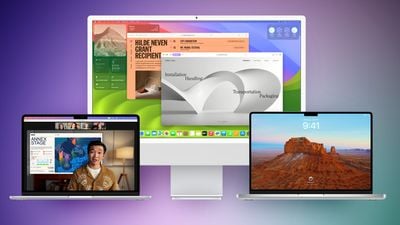
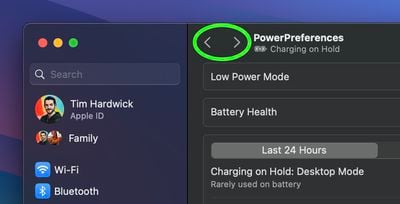
Giao diện Cài đặt Hệ thống vẫn giữ nguyên trong macOS Sonoma nhưng giờ đây nó dễ điều hướng hơn thông qua các màn hình menu khác nhau mà bạn đã truy cập mà không phải liên tục cuộn qua thanh bên nhờ có thêm các nút tiến và lùi.
Giao diện người dùng và phản ứng của FaceTime
Apple đã thay đổi cách tích hợp FaceTime với thanh trình đơn. Các tùy chọn hiệu ứng video không còn xuất hiện trong Trung tâm điều khiển nữa mà thay vào đó, có một ngôi nhà mới trong mục thanh menu FaceTime màu xanh lá cây chuyên dụng, cũng bao gồm chế độ xem webcam nhỏ và các nút để kích hoạt Phản ứng.
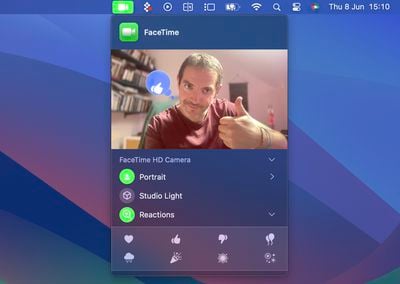
Các phản ứng bao gồm Thích, Thích, Không thích, Bóng bay, Mưa, Hoa giấy, Tia laser và Pháo hoa. Một số phản ứng thậm chí còn được kích hoạt tự động bởi các hành động vật lý của người dùng: Một ngón tay cái giơ lên sẽ kích hoạt một lượt Thích và hai ngón tay cái lên là Pháo hoa tham gia. Tương tự, một lần không thích được tính là không thích và hai lần không thích sẽ bắt đầu mưa rào.
Hồ sơ Safari
Safari đã có một tính năng mới gọi là Hồ sơ, được thiết kế để giúp giữ cho bạn duyệt riêng các chủ đề như Công việc, Trường học hoặc Cá nhân.
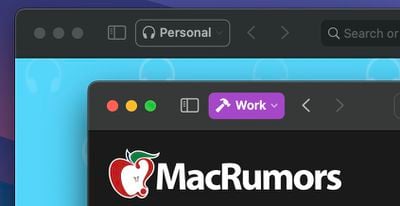
Mỗi cấu hình có biểu tượng riêng và lưu trữ lịch sử, Nhóm tab, mục yêu thích và cookie của bạn. Bạn thậm chí có thể chỉ định các tiện ích mở rộng cụ thể cho các cấu hình khác nhau để tối ưu hóa trải nghiệm duyệt web của mình dựa trên tác vụ hiện tại.
Nhập chính tả và nhập liệu bàn phím liền mạch
macOS Sonoma hỗ trợ sử dụng đồng thời nhập liệu bàn phím và Đọc chính tả, dòng suy nghĩ của bạn mà không bị gián đoạn.
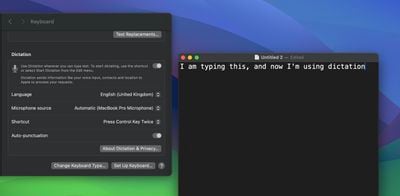
Nói cách khác, bạn có thể tiếp tục nhập sau khi nhấn phím tắt Đọc chính tả. Vì vậy, bất cứ khi nào ngón tay của bạn cần nghỉ ngơi, bạn có thể hoàn thành câu bạn vừa nhập bằng cách nói to câu đó.
Cải tiến chia sẻ màn hình
Khi bạn đang trong cuộc gọi FaceTime hoặc Zoom, nhấp và giữ đèn giao thông màu xanh lá cây ở góc của cửa sổ ứng dụng đang mở và bạn sẽ thấy tùy chọn chia sẻ màn hình, đồng thời có thể sử dụng tính năng Lớp phủ dành cho người thuyết trình mới để giúp bạn luôn ở trên màn hình và có thể trỏ đến chi tiết tốt hơn.
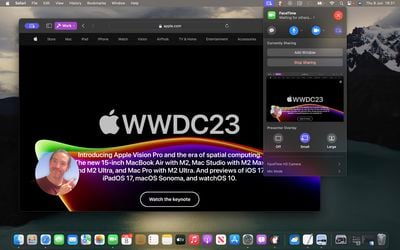
Khi thực hiện cuộc gọi điện video, bạn có thể đặt mình vào trong bong bóng có thể di chuyển ở góc cửa sổ hoặc màn hình nền mà bạn đang chia sẻ hoặc bạn có thể đưa nội dung trên màn hình vào nền của môi trường của chính mình để có vẻ như bạn đang đứng ngay phía trước nó.
Các ứng dụng web được gắn vào đế
Nhờ một tùy chọn mới trong Safari, giờ đây bạn có thể tạo các ứng dụng web độc lập có thể được thêm vào đến Dock của bạn.
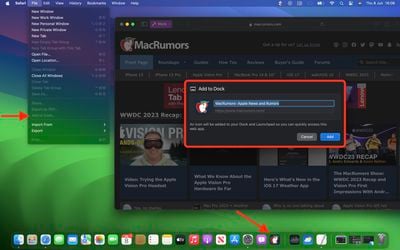
Tất cả những gì bạn phải làm là truy cập một trang web và chọn Tệp-> Thêm vào Dock…. Sau đó, bạn có thể đặt tên cho ứng dụng web và thậm chí thay đổi biểu tượng của nó. Khi bạn mở một ứng dụng web được gắn đế, ứng dụng đó sẽ mở trong cửa sổ riêng biệt bao gồm các nút quay lại và chuyển tiếp để điều hướng đơn giản.
Các mẩu tin đáng chú ý khác
Chỉ báo Caps Lock trực quan mới Tìm kiếm thư ưu tiên chuyến du lịch sắp tới-email liên quan Sử dụng nút Chia sẻ để gửi ghi chú trong Ghi chú vào Trang. Điều khiển Zoom và Pan mới cho Continuity Camera
